sommario
In molti casi, per gestire il server viene utilizzato un programma FTP per Windows. Per comunicare con il server è necessario un programma che funga da intermediario. Uno popolare è un programma chiamato Filezilla o Putty, che è disponibile gratuitamente. Winscp è un software freeware open source che consente di copiare file tra un computer locale e un computer remoto che supporta il protocollo SCP. Nel caso di winscp, il caricamento e il download sono facili, sono disponibili varie versioni di lingue e l’installazione e l’utilizzo sono semplici, quindi aiuta molto nella creazione di un server. Oltre alla facilità di installazione, è possibile impostare l’ambiente di trasmissione e l’ambiente di connessione attraverso varie impostazioni personalizzate per la comodità dell’utente o persino utilizzare la modalità oscura come funzione aggiuntiva.
Installa WinSCP

Scarica e installa WinSCP per Windows
È possibile eseguire il download selezionando il pacchetto di installazione dalla “pagina di download di WinSCP”. Durante l’installazione, puoi selezionare e installare la versione adatta alla tua lingua. A volte, se non riesci a selezionare una lingua nel programma di installazione, installa prima la versione di installazione inglese e poi installa il language pack dalla ‘pagina di traduzione’. I dettagli sul download e l’installazione di WinSCP sono disponibili nell’articolo seguente.
interfaccia del programma

Schermata utente di base
La schermata predefinita è come sopra. Il lato sinistro è la schermata dei file e delle cartelle locali, mentre il lato destro è la schermata dei file e delle cartelle del server connesso. Puoi vedere che è una forma di FTP comunemente usata perché è ottimizzata per l’invio e la ricezione di file. Se desideri caricare, fai doppio clic o premi il pulsante di caricamento.Puoi controllare lo stato della trasmissione di seguito.

Interfaccia simile a Explorer
Attraverso una struttura ad albero simile a Windows Explorer, puoi facilmente comprendere la struttura gerarchica degli indirizzi. Se fai clic sull’icona della cartella in alto a sinistra, puoi eseguire il server explorer gerarchico come sopra.
Come usare

Come impostare l’accesso
La prima cosa che devi fare per connetterti al server è impostare un login. In questa impostazione di accesso, il tipo di protocollo file deve essere selezionato per primo. Dopo aver salvato il nome host, il nome della porta (predefinito 22), il nome utente e la password, fare clic sul pulsante di accesso per accedere.

Come usare l’editor di testo interno
Winscp fornisce un editor di testo interno. Puoi modificare subito il testo, nonché cercare e salvare le modifiche, aggiornare, copiare, tagliare e altro, tutte le funzioni comunemente utilizzate.

Come modificare le proprietà di file e cartelle
Winscp può modificare le proprietà di file e cartelle. Proprio come il menu delle proprietà in Esplora risorse, puoi impostare la capacità, la posizione e persino i permessi di file e cartelle. Gli utenti possono essere distinti attraverso le impostazioni di gruppo. La dimensione del file può essere verificata in MB per impostazione predefinita tramite la funzione di calcolo.

opzioni di trasferimento
Nelle opzioni di trasferimento durante le impostazioni utente, è possibile impostare la modalità di trasferimento e la modifica del nome del file, le opzioni di caricamento, le opzioni predefinite, ecc. Nella modalità di trasferimento, puoi utilizzare solo il trasferimento di testo o selezionare la modalità automatica e, in caso di modifica del nome del file, puoi anche utilizzare la funzione di maiuscola automatica. C’è anche un’opzione per la sicurezza durante il caricamento, quindi utilizza le impostazioni che potrebbero essere file sensibili.
Componenti aggiuntivi

Supporto per la modalità oscura
La modalità oscura è supportata come funzione aggiornata. Poiché può ridurre l’affaticamento degli occhi invece della modalità di base esistente, la modalità oscura può aumentare l’efficienza del lavoro.
FAQ
È un programma client in grado di inviare e ricevere file utilizzando i protocolli SFTP, FTP e SSH basati su Windows. È un'utilità open source che può essere utilizzata durante il trasferimento di file tra un server Linux e un PC locale molto.
Winscp supporta una versione portatile (senza installazione). È inoltre possibile scaricare il codice sorgente e l'assembly .NET e la libreria COM. Si prega di controllare la pagina di download e le note di rilascio per i dettagli.
È molto usato in Windows 7 e Windows 10 ed è conveniente per coloro che non hanno familiarità con SSH usando il mastice. L'interfaccia utente/UX intuitiva è ottimizzata per il caricamento dei dati.
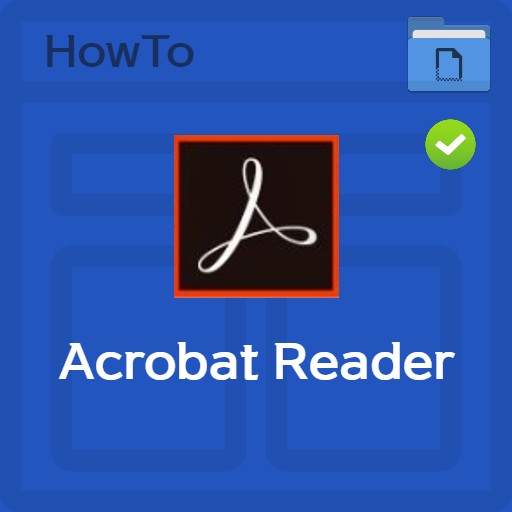
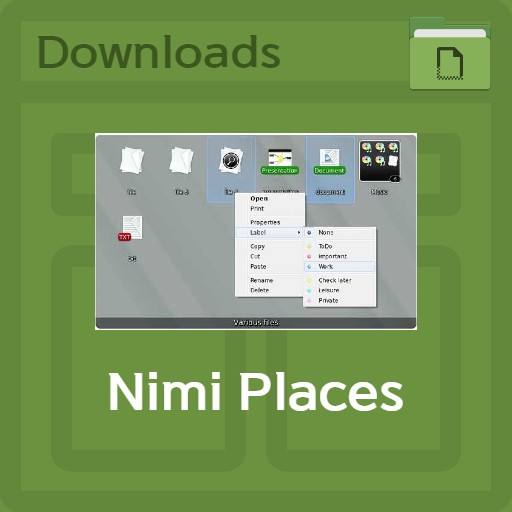
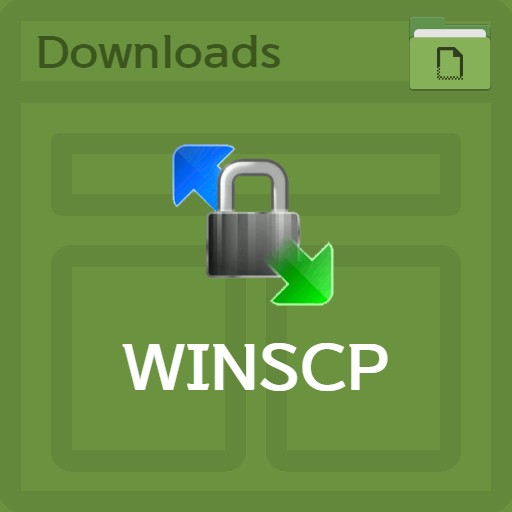
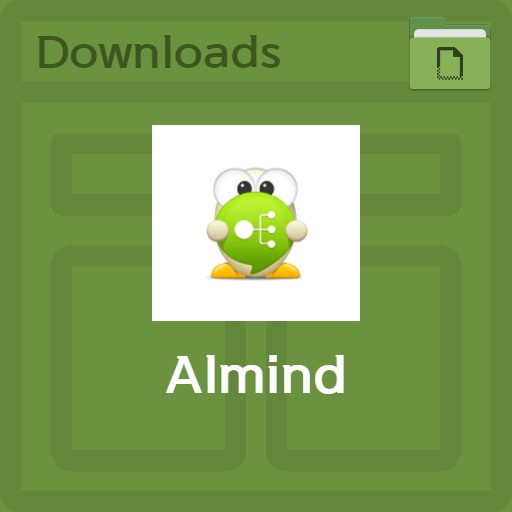
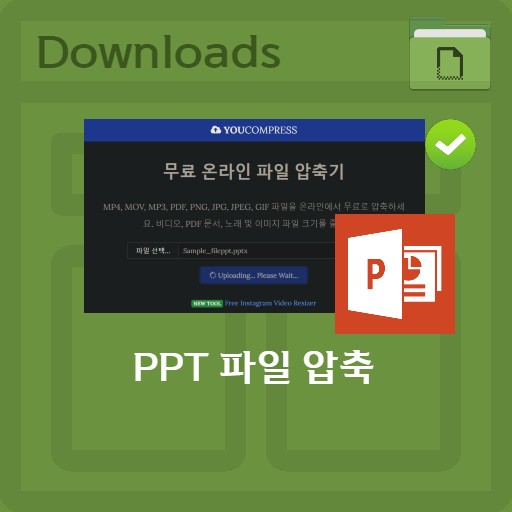
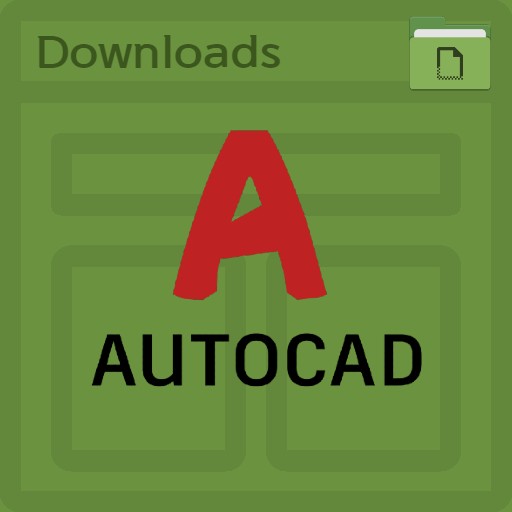
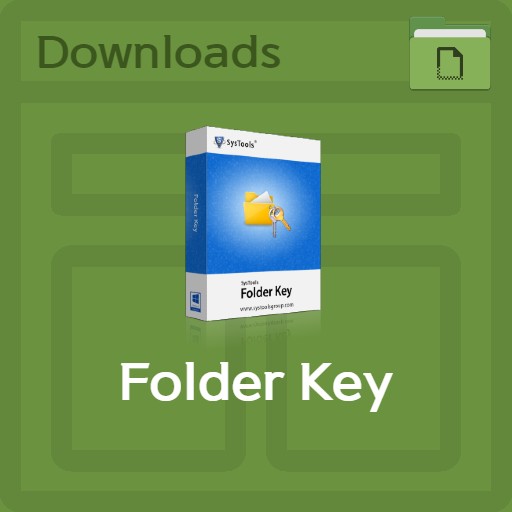
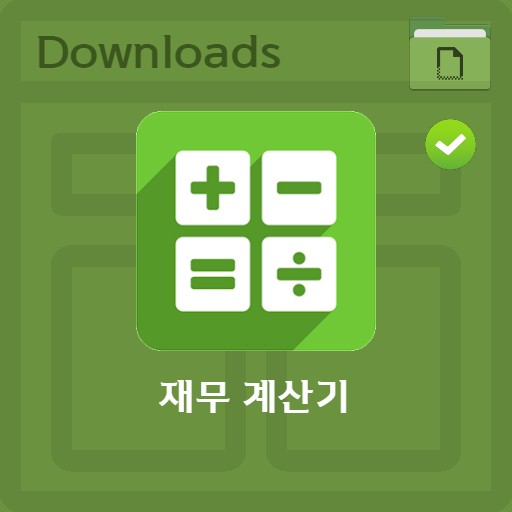

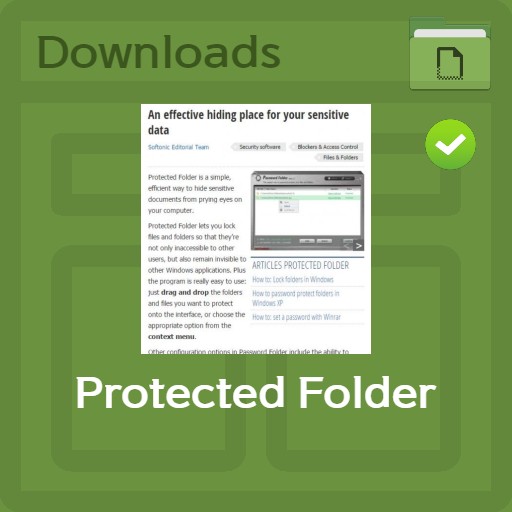
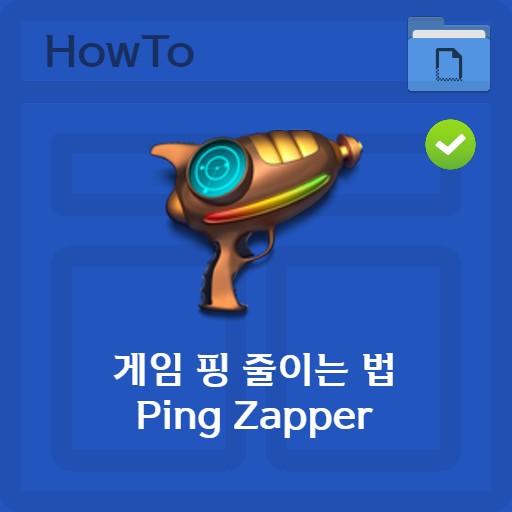
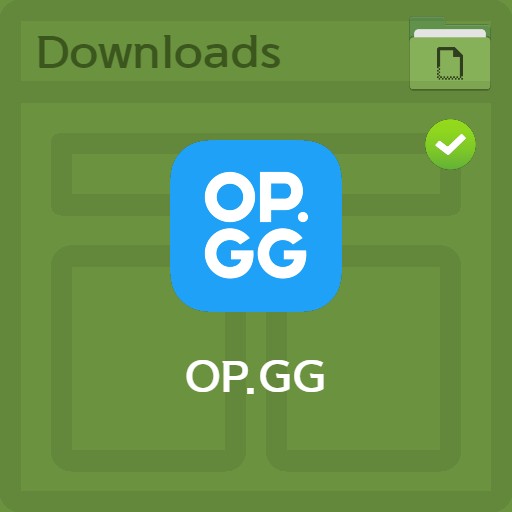
Leave a Reply
View Comments